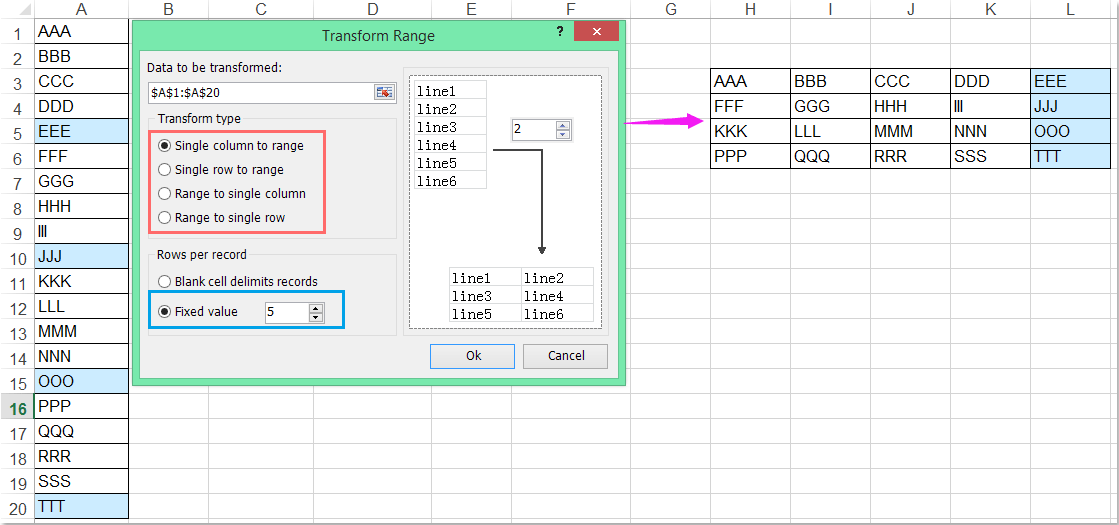如何将每5或n行从一列转置为多列? |
您所在的位置:网站首页 › excel一行变成多列 › 如何将每5或n行从一列转置为多列? |
如何将每5或n行从一列转置为多列?
如何将每5或n行从一列转置为多列?
作者:晓阳
最后修改时间:2020-04-23

假设您在A列中有较长的数据,现在,您想将A列中的每5行转置为多列,例如将A1:A5转换为C6:G6,将A6:A10转换为C7:G7,依此类推显示以下截图。 如果不在Excel中重复复制和粘贴,如何处理此任务? 使用公式将每5或n行从一列转置为多列 使用VBA代码将每5或n行从一列转置为多列 使用 Kutools for Excel 将每 5 行或 n 行从一列转置为多列 使用公式将每5或n行从一列转置为多列在Excel中,您可以应用以下公式将每n行从一列转置为多列,请执行以下操作: 1。 例如,将以下公式输入到要将结果放入C1的空白单元格中, = INDEX($ A:$ A,ROW(A1)* 5-5 + COLUMN(A1)),请参见屏幕截图:
备注:在以上公式中, 答: 是您要转置的列引用,并且 A1 是已使用列的第一个单元格,即数字 5 表示您的数据将定位的列数,您可以根据需要进行更改。 并且列表的第一个单元格必须位于工作表的第一行。 2。 然后将填充手柄向右拖动到五个单元格,然后继续将填充手柄向下拖动到单元格范围,直到显示0,请参见屏幕截图:
要将每5或n行从一列转换为多列, Kutools for Excel's 变换范围 实用程序可以帮助您尽快解决此工作。 它还可以帮助您将一系列数据转置为单个行或列。 点击下载Kutools for Excel!
Kutools for Excel:具有300多个方便的Excel加载项,可以在30天内免费试用,没有任何限制。 立即下载并免费试用! 使用VBA代码将每5或n行从一列转置为多列如果您无法正确应用公式,则以下VBA代码也可以为您提供帮助。 1。 按住 ALT + F11 键打开 Microsoft Visual Basic应用程序 窗口。 2。 点击 插页 > 模块,然后将以下代码粘贴到 模块 窗口。 VBA代码:将每5或n行从一列转置为多列: Public Sub TransposeData() 'updateby Extendoffice Dim xLRow As Long Dim xNRow As Long Dim i As Long Dim xUpdate As Boolean Dim xRg As Range Dim xOutRg As Range Dim xTxt As String On Error Resume Next xTxt = ActiveWindow.RangeSelection.Address Set xRg = Application.InputBox("Please select data range(only one column):", "Kutools for Excel", xTxt, , , , , 8) Set xRg = Application.Intersect(xRg, xRg.Worksheet.UsedRange) If xRg Is Nothing Then Exit Sub If (xRg.Columns.Count > 1) Or _ (xRg.Areas.Count > 1) Then MsgBox "the used range only contain one column", , "Kutools for Excel" Exit Sub End If Set xOutRg = Application.InputBox("please select output range(specify one cell):", "Kutools for Excel", xTxt, , , , , 8) If xOutRg Is Nothing Then Exit Sub Set xOutRg = xOutRg.Range(1) xUpdate = Application.ScreenUpdating Application.ScreenUpdating = False xLRow = xRg.Rows.Count For i = 1 To xLRow Step 5 xRg.Cells(i).Resize(5).Copy xOutRg.Offset(xNRow, 0).PasteSpecial Paste:=xlPasteAll, Transpose:=True xNRow = xNRow + 1 Next Application.ScreenUpdating = xUpdate End Sub3。 粘贴代码后,请按 F5 键运行它,然后会弹出一个提示框,提醒您选择要转置的列,请参见屏幕截图:
4。 然后点击 OK,然后选择一个要在其中弹出结果框的单元格,请参见屏幕截图:
5。 并点击 OK,该列中的数据已转换为所需的五列,请参见屏幕截图:
备注:在上面的代码中,您可以更改数字 5 到您需要的其他号码。 使用 Kutools for Excel 将每 5 行或 n 行从一列转置为多列如果你有 Kutools for Excel,其 变换范围 实用程序,您可以快速将一列或一行转置为多列和多行。 Kutools for Excel : 带有300多个便捷的Excel加载项,可以在30天内免费试用. 前往下载30天免费试用购买贝宝/ MyCommerce安装后 Kutools for Excel,请执行以下操作: 1。 在列中选择数据,然后单击 库工具 > 范围 > 变换范围,请参见屏幕截图:
2。 在 变换范围 对话框中选择 单列到范围 选项下 转换类型,然后检查 固定值 在下面 每条记录行,然后在中指定要转置到的列数 固定值 框,请参见屏幕截图:
3。 然后点击 Ok 按钮,在弹出的框中,请选择一个单元格以输出结果,请参见屏幕截图:
4。 然后点击 OK 按钮,并且您的列数据已每5行转置一次,如下所示的屏幕截图:
立即下载和免费试用Excel的Kutools! 演示:使用 Kutools for Excel 将每 5 行或 n 行从一列转置为多列 Kutools for Excel:具有300多个方便的Excel加载项,可以在30天内免费试用,没有任何限制。 立即下载并免费试用! 最佳办公生产力工具 🤖 Kutools 人工智能助手:基于以下内容彻底改变数据分析: 智能执行 | 生成代码 | 创建自定义公式 | 分析数据并生成图表 | 调用 Kutools 函数... 热门特色: 查找、突出显示或识别重复项 | 删除空白行 | 合并列或单元格而不丢失数据 | 不使用公式进行四舍五入 ... 超级查询: 多条件VLookup | 多值VLookup | 跨多个工作表的 VLookup | 模糊查询 .... 高级下拉列表: 快速创建下拉列表 | 依赖下拉列表 | 多选下拉列表 .... 列管理器: 添加特定数量的列 | 移动列 | 切换隐藏列的可见性状态 | 比较范围和列 ... 特色功能: 网格焦点 | 设计图 | 大方程式酒吧 | 工作簿和工作表管理器 | 资源库 (自动文本) | 日期选择器 | 合并工作表 | 加密/解密单元格 | 按列表发送电子邮件 | 超级筛选 | 特殊过滤器 (过滤粗体/斜体/删除线...)... 前 15 个工具集: 12 文本 工具 (添加文本, 删除字符,...) | 50+ 图表 类型 (甘特图,...) | 40+ 实用 公式 (根据生日计算年龄,...) | 19 插入 工具 (插入二维码, 从路径插入图片,...) | 12 转化 工具 (小写金额转大写, 货币兑换,...) | 7 合并与拆分 工具 (高级组合行, 分裂细胞,...) | ... 和更多使用 Kutools for Excel 增强您的 Excel 技能,体验前所未有的效率。 Kutools for Excel 提供了 300 多种高级功能来提高生产力并节省时间。 单击此处获取您最需要的功能...  阅读更多
免费下载...
阅读更多
免费下载...
|
【本文地址】
今日新闻 |
推荐新闻 |